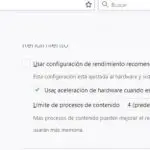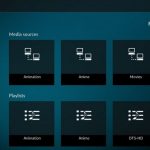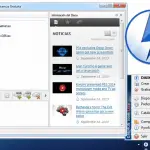VirtualBox es un software que le permite emular otros sistemas operativos en su computadora, para utilizar los sistemas operativos mencionados, como si estuvieran corriendo en un hardware real. A lo largo de los años, VirtualBox ha ganado una inmensa popularidad, debido a la facilidad y simplicidad que proporciona, cuando se trata de una tarea tan grande. VirtualBox proporciona una interfaz fácil de usar y un diseño estéticamente agradable. Sin embargo, es normal que te confundas sobre cómo exactamente eliminarías una máquina virtual de VirtualBox. La mayoría de los usuarios sólo saben cómo añadir una máquina virtual, mientras que saber cómo borrar una, puede ser un desafío.
Tal vez ya no utilice la máquina virtual que descargó, y ahora le gustaría borrarla. Tal vez se esté quedando sin espacio en disco, y es un hecho común que cuando elimina una máquina virtual, terminará liberando mucho espacio en disco. Las máquinas virtuales tienden a ocupar una gran cantidad de espacio. En cualquier caso, puedes eliminar fácilmente una máquina virtual de VirtualBox, sin mucho esfuerzo.
No importa si estás usando un PC con Windows, un ordenador Mac o un sistema Linux, puedes usar fácilmente las siguientes instrucciones para eliminar una máquina virtual en VirtualBox. Para empezar, y aprender cómo puedes borrar una máquina virtual de VirtualBox, sigue las sencillas instrucciones que aparecen a continuación.
Eliminar completamente la máquina virtual en VirtualBox
No hace falta decir que el proceso de abajo se hará a través de la propia VIrtualBox. El proceso puede ser llevado a cabo por usuarios novatos, y no ocupará mucho tiempo. Ya que estás eliminando una máquina virtual y no descargando una, el proceso no tomará mucho tiempo. Para empezar y eliminar una máquina virtual en VirtualBox en tu sistema, sigue las sencillas instrucciones que aparecen a continuación.
1. Lanzamiento VirtualBox .
2. Navegue a la pantalla VM VirtualBox Manager .
3. Seleccione la máquina virtual que desea eliminar de VirtualBox. Nota: Por favor, asegúrese de que ha salido de la máquina virtual que desea eliminar, si está actualmente activa.
4. Haga clic con el botón derecho del ratón en el nombre de la máquina virtual que desea borrar.
5. En el menú que aparece, haga clic con el botón derecho del ratón en Eliminar . Nota: También tienes la opción de desplegar el menú Máquina , y hacer clic en Eliminar.
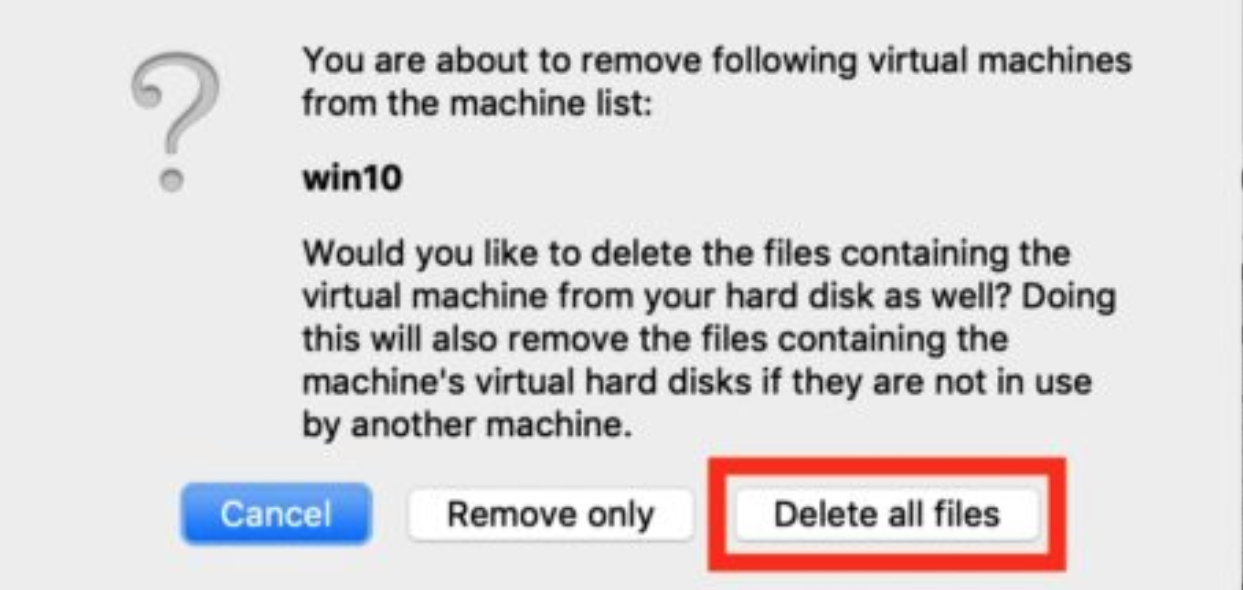
5. Aparecerá una ventana que le hará saber que está a punto de eliminar una máquina virtual. La ventana le dará la opción de eliminar todos los archivos del sistema operativo. Haz clic en Borrar todos los archivos .
6. Repita el proceso anterior, con otras máquinas virtuales que desee eliminar.
Eso es todo lo que se necesita. Ya está todo hecho. Como pueden ver desde arriba, el proceso para eliminar completamente una máquina virtual de su sistema es muy fácil de llevar a cabo, y sólo requiere unos pocos momentos de su tiempo. Este proceso es el mismo sin importar el sistema que estés usando, ya sea Mac OS X, Windows o Linux. Todo lo que realmente necesitabas hacer para eliminar la máquina virtual de tu sistema era hacer clic con el botón derecho del ratón. Al borrar la máquina virtual, también has liberado una gran cantidad de almacenamiento en tu sistema, que ahora puede ser utilizado en otro lugar. Si eliminó la máquina virtual para descargar una máquina virtual diferente, ahora también puede hacerlo.
Tal vez se pregunte qué sucede cuando sólo se elimina una máquina virtual sin borrar todos los archivos. Si por casualidad elige la opción Remove only , entonces la máquina virtual se eliminará de la administración de VirtualBox VM, pero todos los archivos asociados con la máquina virtual, OS VDI, o cualquier otra cosa similar, siguen en su lugar, y no han sido eliminados. Esta no es una elección sabia, especialmente si está eliminando la máquina virtual, con el fin de liberar el almacenamiento en su sistema.
Los archivos ocupan una gran cantidad de espacio de almacenamiento, que se va a desperdiciar. Lo mejor es elegir la opción Borrar todos los archivos , cuando estés borrando una máquina virtual en VirtualBox, ya que esto liberará tu almacenamiento y resultará en un borrado limpio del sistema operativo.